دليل مستخدم Pages لـ Mac
- مرحبًا
- ما الجديد في Pages 13.2
- حقوق النشر

تنسيق الجداول للنص ثنائي الاتجاه في Pages على الـ Mac
تدعم "صفحات" النص ثنائي الاتجاه، لذلك يمكنك إدخال وتحرير النص المكتوب من اليسار إلى اليمين (مثل في اللغة الإنجليزية أو الصينية)، ومن اليمين إلى اليسار (مثل العربية أو العبرية) في نفس المستند. يمكنك أيضًا عكس اتجاه الجداول لاستيعاب لغات مختلفة.
ملاحظة: لتغيير اتجاه نص خلية أو جدول بالكامل، يجب أن يتم إعداد جهازك لمصادر الإدخال التي تستخدم اتجاهات مختلفة للنص—على سبيل المثال، لوحة مفاتيح لكتابة لغة من اليمين إلى اليسار، مثل العبرية، وأخرى لكتابة لغة من اليسار إلى اليمين، مثل الإنجليزية. إذا كان تطبيق Pages مفتوحًا عند إضافة لوحة مفاتيح من اليمين إلى اليسار، فعليك إعادة تشغيل تطبيق Pages حتى تتمكن من رؤية عناصر التحكم ثنائية الاتجاه. انظر إنشاء مستند بتنسيق لغة مختلفة.
يعتمد الاتجاه الافتراضي للنص في خلايا الجدول على لوحة المفاتيح الحالية (المحددة في قائمة الإدخال).
تغيير اتجاه النص في جدول
يمكنك تغيير اتجاه النص في خلايا تم تحديدها.
حدد الخلايا، ثم في الشريط الجانبي "التنسيق"
 الشريط الجانبي، انقر على علامة التبويب "نص".
الشريط الجانبي، انقر على علامة التبويب "نص".انقر على زر النمط بالقرب من أعلى الشريط الجانبي، ثم في القسم محاذاة، انقر على
 .
.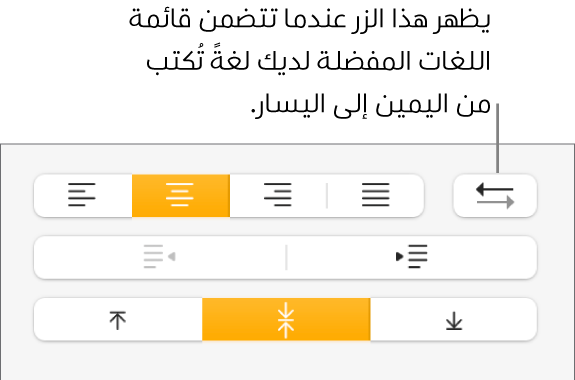
عكس اتجاه الجدول
يمكنك تغيير اتجاه الجدول بحيث يتم عكس صفوف الرؤوس، ترتيب الأعمدة، وعناصر الجدول الأخرى.
انقر على الجدول لتحديده.
قم بأحد ما يلي:
اختر التنسيق > الجدول > عكس اتجاه الجدول (من قائمة التنسيق في الجزء العلوي من شاشتك).
في الشريط الجانبي "التنسيق"
 الشريط الجانبي، انقر على علامة تبويب الجدول، ثم انقر على زر اتجاه الجدول في الجزء السفلي من الشريط الجانبي.
الشريط الجانبي، انقر على علامة تبويب الجدول، ثم انقر على زر اتجاه الجدول في الجزء السفلي من الشريط الجانبي.
عندما تقوم بتغيير الاتجاه، تتأثر محاذاة الخلايا بذلك على النحو التالي:
يتم تغيير محاذاة النص في خلايا النص التي تم تعيينها على المحاذاة التلقائية (الإعداد الافتراضي).
يتم تغيير محاذاة الأرقام في خلايا الأرقام التي تم تعيينها على المحاذاة التلقائية (الإعداد الافتراضي). (تتم دائمًا محاذاة الأرقام تلقائيًا لتكون بمحاذاة إلى اليمين).
إذا تم تعيين محاذاة الخلية إلى اليمين، اليسار، أو الوسط، فستحتفظ بتلك المحاذاة.
إذا كانت محاذاة الخلية بالضبط الكلي، فستتغير فجوة خط جزئي لتكون على اليسار بدلاً من كونها على اليمين.